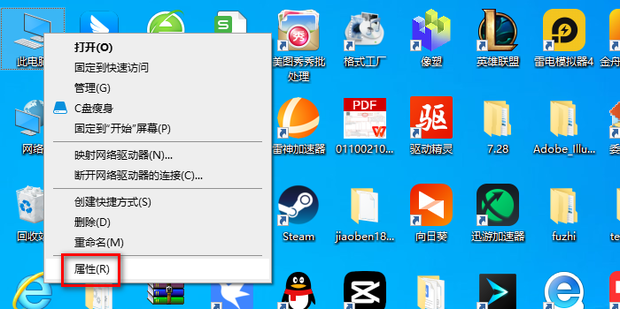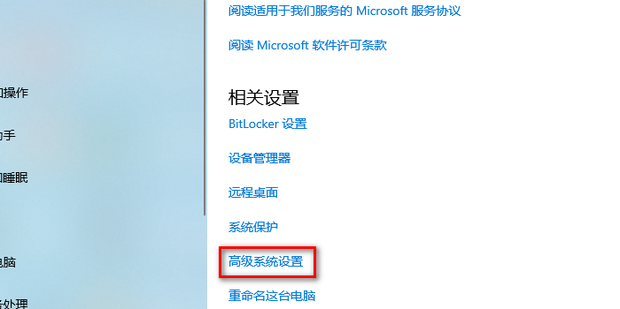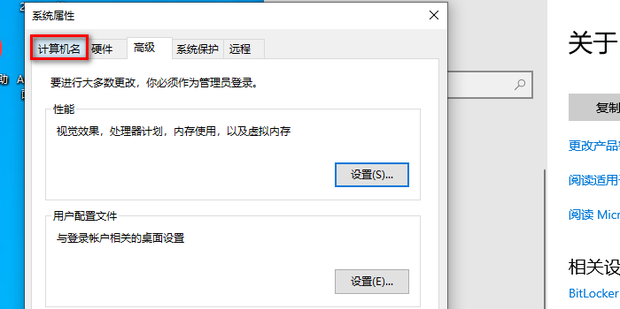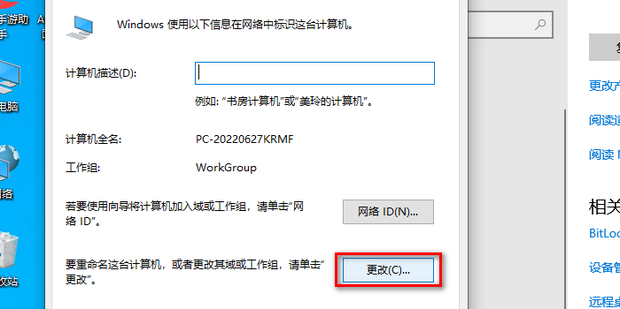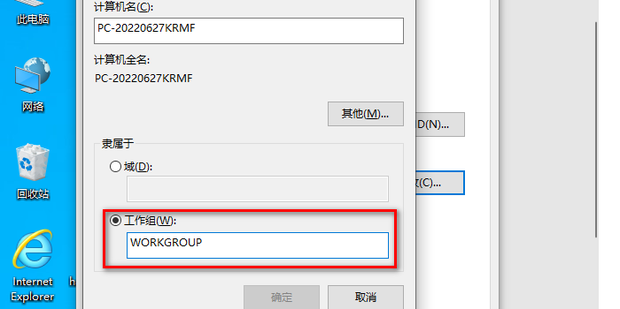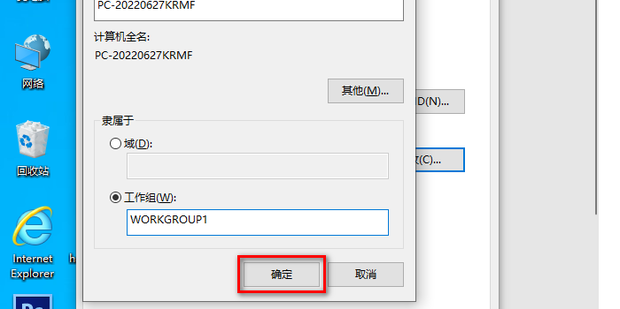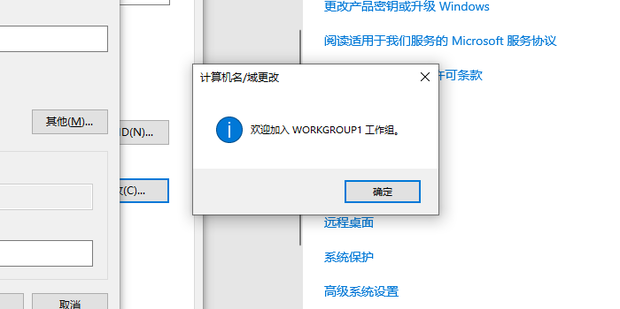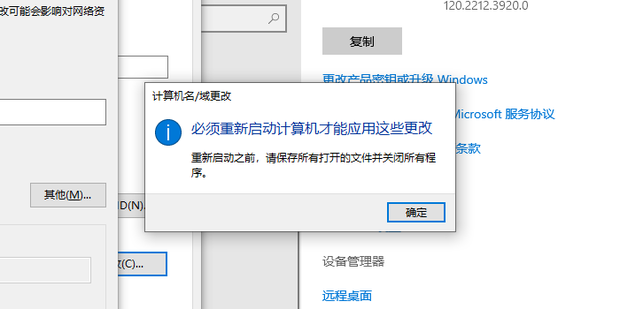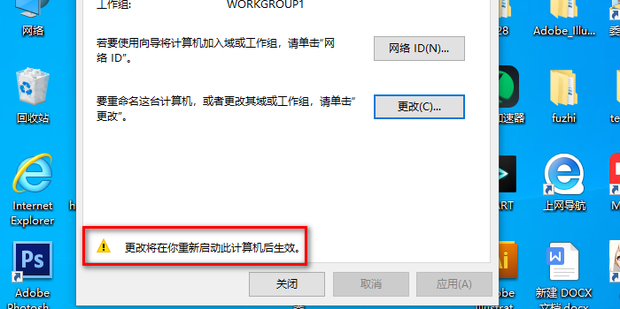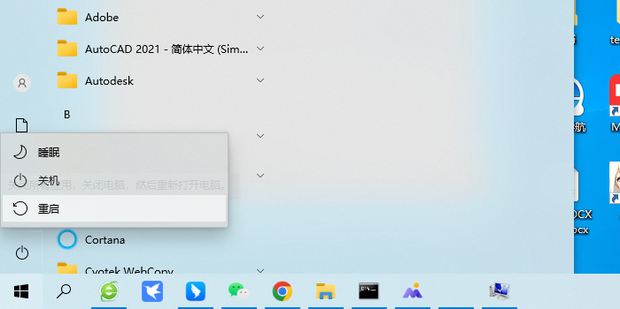Win10怎么更改Workgroup工作组?Win10更改Workgroup工作组的方法
Win10怎么更改Workgroup工作组?用户们可以直接的点击属性下的高级系统设置,然后点击计算机名后点击更改,接着在工作组窗口中修改新的工作组名称进行更改就可以了。下面就让本站来为用户们来仔细的介绍一下Win10更改Workgroup工作组的方法吧。
Win10更改Workgroup工作组的方法
1、首先右键此电脑,点击【属性】。
2、点击进入【高级系统设置】。
3、点击【计算机名】,切换到计算机名标签。
4、点击【更改】。
5、接着在工作组窗口中修改新的工作组名称。
6、这里修改成了【WORKGROUP1】,点击【确定】。
7、这样就弹出了一个欢迎提示,这样就修改并创建加入了新的工作组。
8、出现提示需要重启计算机的窗口,点击确定即可。
9、在这里可以看见,刚刚的更改将在你重新启动此计算机后生效。
10、最后重启计算机即可。
相关文章
- Win10桌面不断刷新闪屏无法操作怎么办?
- Win10休眠久了自动关闭程序怎么解决?
- win10蓝屏错误dpc watchdog怎么办?win10蓝屏提示dpc watchdog解决方法
- win10局域网设置在哪里?win10局域网设置位置解析
- win10怎么设置默认输入法为英文输入?
- win10如何重置tcp/ip协议?windows10重置tcp/ip协议栈的方法
- Win10文件夹搜索栏用不了怎么办?Win10文件夹搜索栏用不了问题解析
- Win10输入法图标丢失后怎么找回?Win10输入法图标丢失后找回的方法
- 解决游戏提示需要新应用打开此ms-gamingoverlay的问题
- win10应用商店提示错误代码0x80D02017怎么解决?
- win10如何提升扬声器音质?win10扬声器提升音质操作方法
- Win10怎么设置显示其它地区时钟?Win10设置显示其它地区时钟的方法
- Win10怎么清除设备搜索历史记录?
- win10去快捷方式箭头导致任务栏图标打不开怎么办?
- 电脑不能改microsoft账户登录无法设置人脸怎么办?
- win10输入法图标不见了怎么办?win10输入法图标找回方法